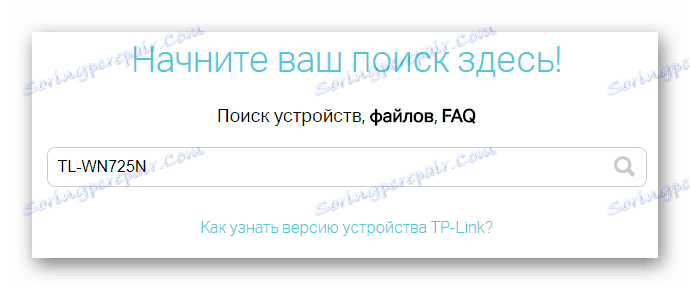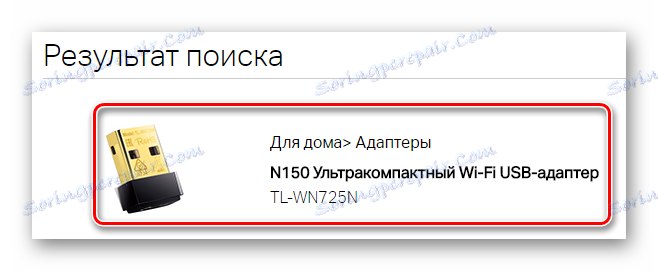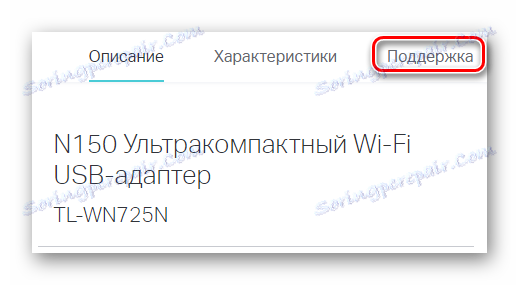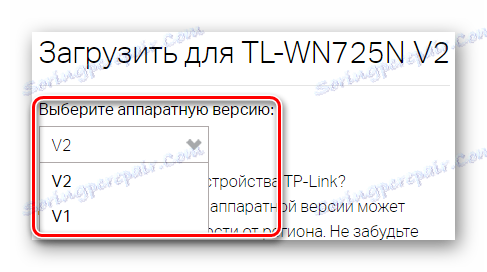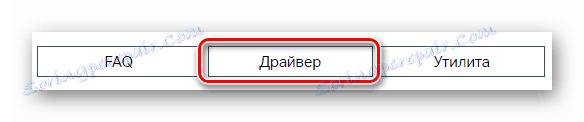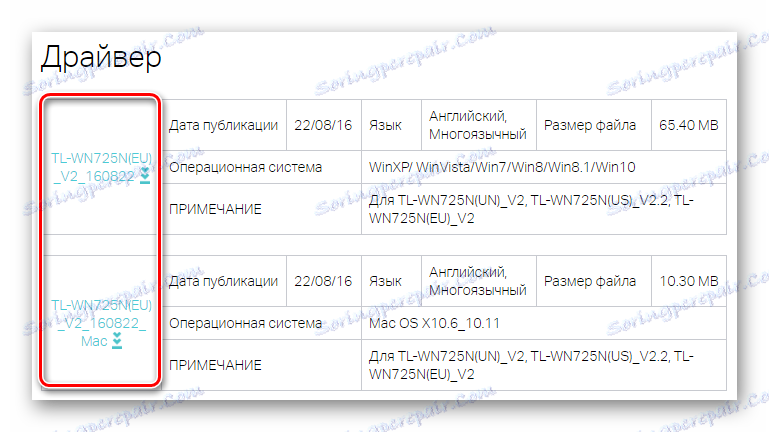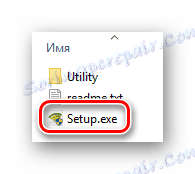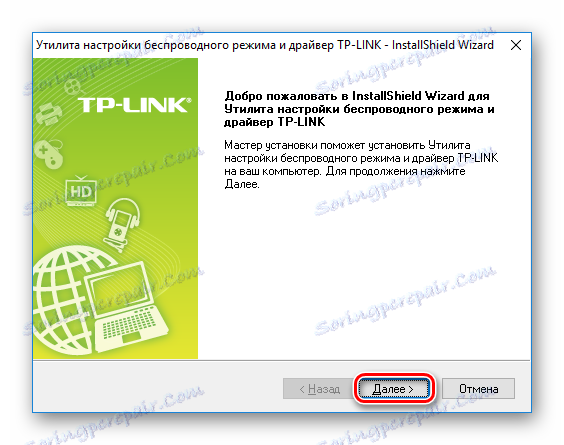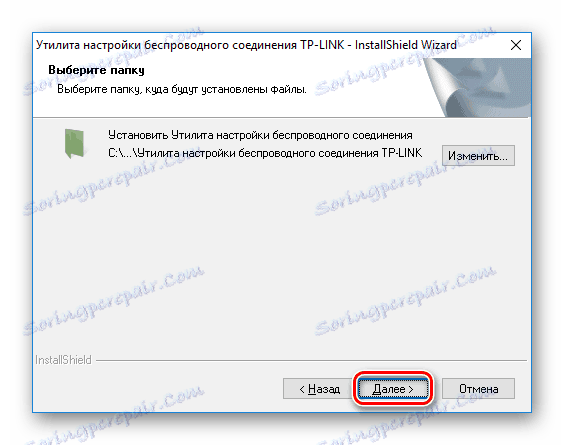Prenos gonilnikov za brezžični vmesnik TP-Link TL-WN725N
Za pravilno delovanje adapterja Wi-Fi USB TP-Link TL-WN725N potrebujete posebno programsko opremo. Zato bomo v tem članku preučili, kako najti pravo programsko opremo za to napravo.
Vsebina
Možnosti namestitve gonilnika za TP-Link TL-WN725N
Na voljo ni nobenega načina, s katerim lahko prevzamete programsko opremo za brezžični vmesnik TP-Link. V tem članku bomo podrobneje preučili 4 metode namestitve gonilnikov.
1. način: uradni vir proizvajalca
Začnimo z morda najpreprostejšo metodo iskanja - obrnemo se na uradno spletno mesto TP-Link, saj vsak proizvajalec zagotavlja brezplačen dostop do programske opreme za svoje izdelke.
- Če želite začeti, pojdite na uradni vir TP-Link s predvideno povezavo.
- Nato v zaglavju strani poiščite element »Podpora« in kliknite nanjo.
![TP-Link uradna spletna podpora]()
- Na strani, ki se odpre, poiščite iskalno polje, malo potegnite malo navzdol. Tukaj navedite ime modela vaše naprave, to je
TL-WN725Nin pritisnite Enter na tipkovnici.![TP-Link Uradna stran Poiščite napravo]()
- Nato boste predstavljeni z rezultati iskanja - kliknite napravo z napravo.
![TP-Link Uradna spletna stran Rezultat iskanja]()
- Odprli boste stran s opisom izdelka, kjer si lahko ogledate vse njene značilnosti. Z vrha poiščite element »Podpora« in kliknite nanjo.
![TP-Link uradna spletna stran Podpora izdelka]()
- Na strani tehnične podpore izberite strojno različico naprave.
![TP-Link Uradna stran Izbira različice strojne opreme]()
- Pomaknite se navzdol in poiščite element »gonilnik« . Kliknite na to.
![TP-Link Uradna spletna stran Voznik]()
- Kartica, na kateri lahko prenesete programsko opremo za vmesnik, je zdaj razgrnjena. Na prvih položajih na seznamu bo najnovejša programska oprema, zato programsko opremo naložimo bodisi s prvega mesta bodisi iz drugega, odvisno od vašega operacijskega sistema.
![TP-Link Uradna stran Prenos gonilnikov]()
- Ko se arhiv prenese, vse vsebine izvlečite v ločeno mapo in dvokliknite namestitveno datoteko Setup.exe .
![Namestitev TP-Link zagona]()
- Najprej morate izbrati jezik namestitve in kliknite »V redu« .
![TP-Link Izbira jezika namestitve]()
- Nato se prikaže pozdravno okno, kjer boste morali klikniti »Naprej« .
![Pozdravno okno TP-Link]()
- Naslednji korak je določitev lokacije nameščenega pripomočka in znova kliknite »Naprej« .
![TP-Link Izberite lokacijo]()
Nato se bo začel postopek namestitve gonilnika. Počakajte, da končate in lahko uporabite TP-Link TL-WN725N.
2. način: programi globalnega iskanja programske opreme
Še en dober način, ki ga lahko uporabite za namestitev gonilnikov ne le na adapter Wi-Fi, temveč tudi na katero koli drugo napravo. Obstaja veliko različnih programov, ki bodo samodejno zaznali vse naprave, povezane z računalnikom, in izbrati programsko opremo za njih. S seznamom takšnih programov lahko preberete spodnjo povezavo:
Preberite tudi: Namestitev programske opreme za namestitev gonilnikov
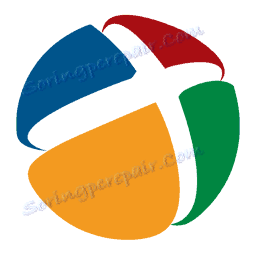
Pogosto se uporabniki obračajo na priljubljen program Rešitev DriverPack . Zaradi svoje enostavnosti uporabe, uporabniku prijaznega vmesnika in seveda ogromne baze podatkov o različnih programih je dobil svojo priljubljenost. Druga prednost tega izdelka je, da se pred urejanjem sistema spremeni kontrolna točka, na katero se lahko nato vrnete. Tudi za vaše udobje nudimo povezavo do lekcije, ki podrobno opisuje postopek namestitve gonilnikov z uporabo DriverPack Solution:
Lekcija: Kako namestiti gonilnike na prenosni računalnik s programom DriverPack Solution
3. način: uporaba ID opreme
Druga možnost je uporaba identifikacijske kode opreme. Po pridobitvi potrebne vrednosti lahko najdete gonilnik za vašo napravo. ID za TP-Link TL-WN725N lahko najdete z uporabo pripomočka Windows - Upravitelj naprav . Samo na seznamu vseh priključenih naprav najdite svoj adapter (verjetno ne bo določen) in pojdite na »Lastnosti« naprave. Uporabite lahko tudi naslednje vrednosti:
USBVID_0BDA&PID_8176
USBVID_0BDA&PID_8179
Nato uporabite vrednost, ki se jo naučite na posebnem spletnem mestu. Podrobnejšo lekcijo o tej temi najdete na spodnji povezavi:
Lekcija: Poiščite gonilnike po ID-ju strojne opreme

4. način: poiščite programsko opremo z orodji Windows
In zadnji način, ki ga bomo upoštevali - namestitev gonilnikov s pomočjo standardnih orodij sistema. Treba je priznati, da je ta metoda manj učinkovita od tistih, ki so bila obravnavana prej, vendar pa je vredno vedeti tudi o tem. Prednost te možnosti je, da uporabniku ni treba namestiti programske opreme tretjih oseb. Tu metodo ne bomo podrobno obravnavali tukaj, ker smo prej na naši spletni strani objavili izčrpen gradivo o tej temi. Z njim se lahko seznanite tako, da sledite spodnji povezavi:
Lekcija: Namestitev gonilnikov s standardnimi orodji Windows
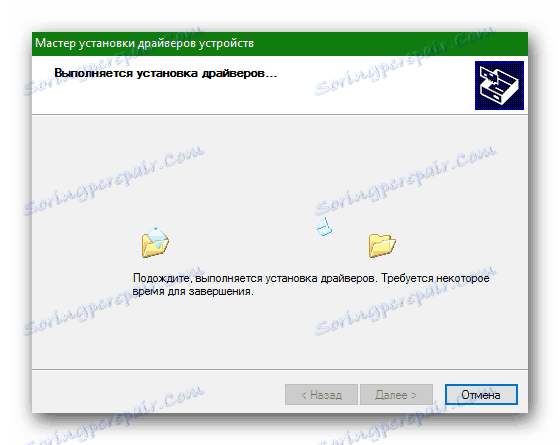
Kot vidite, pobiranje gonilnikov za TP-Link TL-WN725N sploh ni težavno in ne sme biti težav. Upamo, da vam bodo naša navodila pomagali in vam omogočili, da nastavite svojo opremo za pravilno delovanje. Če imate kakšna vprašanja - nam pišite v komentarjih in odgovorili vam bomo.